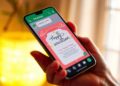Kennen Sie die Situation? Sie stecken Ihren USB-Stick an, und nichts geschieht. Ein verbreitetes Problem, das nicht nur frustrierend ist, sondern auch wichtige Arbeits- oder Schulprojekte ins Stocken bringen kann. Die USB-Stick Fehlerbehebung ist dann ein dringendes Anliegen. Aber was, wenn die Ursachen vielfältiger sind, als Sie denken?
Dieser Artikel führt Sie durch die Lösungen und Tipps, um das Problem USB-Stick erkennen und zu beheben. Mögliche Ursachen wie beschädigte USB-Treiber, veraltete Computersysteme oder defekte USB-Anschlüsse werden von vielen nicht bedacht. Wussten Sie, dass schon ein Wechsel des USB-Ports oder ein Treiber-Update oft Wunder wirken kann?
Die Reparatur beginnt meist mit einfachen Schritten, wie dem Testen des Sticks an einem anderen Rechner. Manchmal kann schon ein Neustart Ihres Computers das Problem USB-Stick erkennen und lösen. Und falls nicht, stehen Ihnen Tools wie die Wiederherstellungssoftware iMyFone D-Back zur Verfügung, die mit einer hohen Wiederherstellungsrate punktet und als echte Rettung dienen kann.
Wir betonen, dass eine Sicherung der Daten auf dem USB-Stick unerlässlich ist, bevor Sie zu drastischeren Mitteln greifen und ihn formatieren. Ansonsten könnten alle Ihre wertvollen Informationen verloren gehen. Aber was, wenn der USB-Stick sogar für das Betriebssystem unsichtbar geworden ist? Auch hier gibt es Lösungen.
USB-Stick wird nicht angezeigt? Seien Sie beruhigt: Für fast jedes Szenario gibt es mittlerweile eine Lösung. Wir begleiten Sie von der Fehlerdiagnose bis hin zu präventiven Maßnahmen, um zukünftigen Ärger zu vermeiden.
Mögliche Ursachen für das Problem
Wenn Ihr USB-Stick wird nicht erkannt, kann dies verschiedene Ursachen haben, von einfachen Hardware-Problemen des Sticks bis hin zu komplexeren Port-Schwierigkeiten oder Inkompatibilitäten des Dateisystems. Um Ihnen eine strukturierte Übersicht zu bieten, untersuchen wir die Hauptursachen, die zu solchen Problemen führen können.
Hardware-Probleme am USB-Stick
Ein häufiger Grund für das Phänomen, dass ein USB-Gerät nicht erkannt wird, sind physische Schäden am USB-Stick selbst oder ein Defekt, der die Kommunikation mit dem Computer stört. Überprüfen Sie den Stick auf sichtbare Schäden und testen Sie ihn an verschiedenen Computern, um festzustellen, ob das Problem weiterhin besteht.
Probleme mit dem USB-Port
Ein USB-Port Problem kann ebenfalls dazu führen, dass Ihr USB-Stick nicht erkannt wird. Die Wahrscheinlichkeit, dass mehrere Ports gleichzeitig defekt sind, ist gering, aber ein einzelner fehlerhafter Port ist keine Seltenheit. Schließen Sie ein anderes USB-Gerät an den Port an, um dessen Funktionalität zu testen. Falls andere Geräte funktionieren, liegt das Problem möglicherweise am Stick selbst.
Inkompatible Dateisysteme
Nicht alle Betriebssysteme unterstützen jedes Dateisystem, was bei einem USB-Stick zu Problemen führen kann. macOS beispielsweise hat nur eingeschränkte Unterstützung für das NTFS-System von Microsoft, was oft ein Umformatieren des USB-Sticks erforderlich macht. Überprüfen Sie das Dateisystem Ihres Sticks und formatieren Sie es bei Bedarf in ein kompatibles System um.
Sie sehen gerade einen Platzhalterinhalt von YouTube. Um auf den eigentlichen Inhalt zuzugreifen, klicken Sie auf die Schaltfläche unten. Bitte beachten Sie, dass dabei Daten an Drittanbieter weitergegeben werden.
Unabhängig von der Ursache, ist es wichtig, systematisch vorzugehen, um das Problem mit dem USB-Stick, der nicht erkannt wird, zu isolieren und zu beheben. Auf dieser Seite finden Sie zusätzliche Schritte zur Fehlerbehebung und Tipps, wie Sie solche Probleme in Zukunft vermeiden können.
Erste Schritte zur Fehlerbehebung
Wenn Ihr USB-Stick nicht angezeigt oder erkannt wird, gibt es grundlegende Schritte zur USB-Stick Fehlerbehebung, die Sie zunächst selbst durchführen können, um mögliche USB-Stick Probleme zu identifizieren und zu beheben. Diese Schritte sind einfach und oft sehr effektiv.
USB-Stick an anderem Computer testen
Beginnen Sie, indem Sie den USB-Stick an einem anderen Computer anschließen. Dadurch können Sie schnell feststellen, ob das Problem durch den USB-Stick selbst oder durch das Gerät verursacht wird, an das er ursprünglich angeschlossen war. Ist der Stick an einem anderen Computer ebenfalls nicht sichtbar, könnte dies auf eine tiefere Hardware-Fehlfunktion hinweisen.
USB-Port wechseln
Ein weiterer hilfreicher Schritt in der USB-Stick Fehlerbehebung ist das Ausprobieren verschiedener USB-Ports am gleichen Computer. Dies kann aufdecken, ob vielleicht nur ein bestimmter Port defekt ist. Hilfreich hierbei kann auch die Überprüfung im Geräte-Manager sein, um zu sehen, ob es Probleme mit den USB-Controllern gibt.
Neustart des Computers
Manchmal kann ein einfacher Neustart des Computers ausreichen, um das Problem „USB-Stick wird nicht angezeigt“ zu lösen. Ein Neustart hilft, die Systemtreiber neu zu laden und eventuell vorliegende Konflikte im Betriebssystem zu klären.

Die genannten Schritte stellen oft die erste Verteidigungslinie dar, wenn es um USB-Stick Probleme geht. Sollten diese Maßnahmen jedoch nicht zum Erfolg führen, könnten weiterführende technische Schritte notwendig sein, wie etwa die Überprüfung der Energiespareinstellungen oder spezifischere Windows-Fehlerbehebungsoptionen.
Treiberprobleme erkennen und lösen
Das Erkennen und Beheben von Treiberproblemen ist entscheidend, wenn Ihr USB-Stick nicht erkannt wird. In vielen Fällen liegt das Problem an veralteten oder fehlerhaft installierten Treibern.
Treiber aktualisieren
Um sicherzustellen, dass Ihr USB-Stick korrekt funktioniert, sollten Sie regelmäßig den USB-Controller Treiber aktualisieren. Bei Windows-Geräten kann dies einfach über den Geräte-Manager erfolgen, indem Sie nach Updates suchen. Dies gewährleistet, dass alle benötigten Korrekturen und Verbesserungen auf dem neuesten Stand sind, und kann oft bereits das Problem lösen, wenn der USB-Stick wird nicht erkannt.
Treiber neu installieren
Falls Aktualisierungen nicht ausreichen, kann das USB-Stick Treiber neu installieren die Lösung sein. Dies beinhaltet das Entfernen des aktuellen Treibers über den Geräte-Manager und das Neuinstallieren desselben Treibers oder eines aktualisierten Treibers von der Hersteller-Website.
Die folgende Tabelle bietet eine Übersicht über gängige Lösungen bei Treiberproblemen:
| Symptom | Lösung |
|---|---|
| USB-Gerät wird nicht erkannt | USB-Treiber neu installieren |
| Unstabile USB-Verbindung | Neueste Treiberupdates installieren |
| Hardware-Konfliktmeldungen | USB-Controller im BIOS überprüfen |
Wenn Sie weiterhin Probleme haben, empfehlen wir, die Konfigurationen Ihres Systems zu überprüfen, um sicherzustellen, dass keine Hardwarekonflikte vorliegen.
Sie sehen gerade einen Platzhalterinhalt von YouTube. Um auf den eigentlichen Inhalt zuzugreifen, klicken Sie auf die Schaltfläche unten. Bitte beachten Sie, dass dabei Daten an Drittanbieter weitergegeben werden.
Indem Sie regelmäßig sicherstellen, dass Ihr System auf dem neuesten Stand ist und alle Treiber korrekt funktionieren, können Sie viele gängige Probleme mit USB-Geräten vermeiden und die bestmögliche Leistung Ihrer Hardware garantieren.
Datenrettung bei defektem USB-Stick
Ein defekter USB-Stick bedeutet nicht zwangsläufig den Verlust Ihrer Daten. Moderne Datenrettungssoftware und professionelle Dienste bieten effektive Lösungen, um Ihre wertvollen Dateien wiederherzustellen. Die Entscheidung zwischen beiden Optionen hängt oft vom Ausmaß des Schadens und der Wichtigkeit der Daten ab.

Datenrettung USB-Stick ist eine häufige Herausforderung für Nutzer, deren Geräte physischen oder logischen Schäden unterliegen. Während logischer Datenverlust, bei dem Dateien versehentlich gelöscht oder beschädigt wurden, oft mit Software behoben werden kann, erfordern physikalische Schäden, wie Wasserschäden oder Stürze, möglicherweise die Hilfe von spezialisierten Datenrettungsdiensten.
Verwendung von Datenrettungssoftware
Datenrettungssoftware wie der EaseUS Data Recovery Wizard bietet eine Wiederherstellungsrate von beeindruckenden 99.7%. Diese Software ist fähig, verschiedene Dateitypen von einem USB-Stick defekt zu retten, darunter Fotos, Dokumente und Videos. Die Benutzerfreundlichkeit hat zu einer hohen Trustpilot-Bewertung von 4.7 geführt, was das Vertrauen in ihre Effektivität weiter stärkt. Methoden wie Analyse und Wiederherstellung sind durch systematische Schritte gekennzeichnet, die sicherstellen, dass Ihre Dateien wiederherstellen Prozesse erfolgreich sind.
Professionelle Datenrettungsdienste
Wenn es sich um schwerwiegende Hardwarebeschädigungen handelt, können professionelle Datenrettung USB-Stick Dienste notwendig sein. Viele Dienste wie Ontrack bieten ausgeklügelte Technologien und Laborbedingungen, um auch die komplexesten Reparaturen durchzuführen. Kundenaussagen betonen die Zuverlässigkeit dieser Dienste, die selbst bei anspruchsvollen Schäden eine hohe Erfolgsquote aufweisen. Solche professionellen Dienste sind insbesondere dann ratsam, wenn die geretteten Daten von unschätzbarem Wert sind.
Formatierungsprobleme und deren Lösung
Wenn Ihr USB-Stick nicht erkannt wird, könnte das Formatieren eine effektive Lösung sein. Dabei ist es entscheidend, das geeignete Dateisystem auszuwählen, um Kompatibilitätsprobleme zu vermeiden und die optimale Leistung Ihres Gerätes sicherzustellen.
USB-Stick richtig formatieren
Ein USB-Stick zu formatieren ist nicht schwer, kann jedoch entscheidend sein, um Speicherprobleme zu beheben oder die Dateiorganisation zu verbessern. Bevor Sie mit dem Formatieren beginnen, sollten Sie sicherstellen, alle wichtigen Daten gesichert zu haben, da dieser Prozess alle vorhandenen Daten löscht. Für Windows-Benutzer empfehlen wir Tools wie den EaseUS Partition Master oder die integrierte Datenträgerverwaltung. MAC-Nutzer können das Festplattendienstprogramm für diesen Prozess nutzen. Folgen Sie einfach den Anweisungen des jeweiligen Programms, wählen Sie das gewünschte Dateisystem und starten Sie den Formatierungsvorgang, der in der Regel nur wenige Minuten dauert.
Unterschiede zwischen FAT32 und NTFS
FAT32 und NTFS sind zwei gebräuchliche Dateisysteme, die beim Formatieren eines USB-Sticks verwendet werden können. Jedes hat seine Vor- und Nachteile abhängig von Ihrem spezifischen Bedarf:
- FAT32 ist weitgehend kompatibel mit fast allen Betriebssystemen und Geräten, allerdings ist es auf eine maximale Dateigröße von 4 GB begrenzt und unterstützt keine größeren Dateien.
- NTFS unterstützt größere Dateigrößen und bietet zusätzliche Funktionen wie Dateiverschlüsselung und Recovery. Jedoch kann es sein, dass NTFS von einigen älteren Geräten oder bestimmten Betriebssystemen wie MAC OS X ohne zusätzliche Software nicht erkannt wird.
Die Wahl des Dateisystems hängt von der Art der Dateien ab, die Sie speichern möchten, und von der Kompatibilität mit den Geräten, auf denen Sie den USB-Stick verwenden möchten.
| Dateisystem | Maximale Dateigröße | Kompatibilität | Empfohlen für |
|---|---|---|---|
| FAT32 | 4 GB | Hoch | Allgemeiner Gebrauch, kleinere Dateien |
| NTFS | Unbegrenzt | Moderat | Große Dateien, geschäftlicher Gebrauch |
Das richtige Formatieren Ihres USB-Sticks kann nicht nur dazu beitragen, Probleme wie das Nichterkennen des Laufwerks zu lösen, sondern optimiert auch die Leistung und Effizienz Ihrer Datenspeicherung.
Windows-eigene Lösungen nutzen
In manchen Fällen erkennt Ihr Computer möglicherweise Ihren USB-Stick nicht. Aber keine Sorge, Windows selbst bietet Werkzeuge, um dieses Problem anzugehen. Nutzen Sie speziell die Datenträgerverwaltung und die Windows Fehlerbehebung, um gängige Probleme zu diagnostizieren und zu lösen.
Datenträgerverwaltung einsehen
Die Datenträgerverwaltung ist ein äußerst nützliches Tool, das Ihnen einen detaillierten Überblick über alle angeschlossenen Laufwerke bietet, einschließlich USB-Sticks. Hier können Sie nicht nur den Zustand Ihres Laufwerks prüfen, sondern auch Laufwerkbuchstaben ändern, sollten Konflikte vorliegen. Diese Anpassungen sind oft die Lösung, wenn Ihr System den USB-Stick nicht sofort erkennt.
Windows-Fehlerbehebung verwenden
Eine weitere zuverlässige Methode ist die Windows Fehlerbehebung. Diese Funktion durchsucht Ihr System automatisch nach Problemen und versucht, diese zu beheben, wenn Ihr USB-Stick nicht erkannt wird. Der Vorgang ist einfach und kann direkt über die Systemsteuerung gestartet werden.
Ein praxisrelevantes Beispiel für die Effektivität dieser Tools bietet die eigene Dokumentation von Microsoft, die Problemlösungen für gängige USB-Probleme unter Windows anbietet. Konsultieren Sie zum Beispiel diesen Artikel, um weitere technische Hilfe zu erhalten.
Neben den sofort verfügbaren Windows-Werkzeugen können auch Hard- und Software-Upgrades helfen, Kompatibilitätsprobleme zu überwinden. Ein Upgrade auf eine portable SSD, wie die Crucial X8 oder X6 Modelle von Micron Technology, kann nicht nur Performance-Probleme beheben, sondern auch die allgemeine Kompatibilität mit verschiedenen Geräten verbessern.
| Funktion | Beschreibung | Nutzen |
|---|---|---|
| Datenträgerverwaltung | Überblick und Verwaltung von Laufwerken, Änderung von Laufwerkbuchstaben | Konfliktlösung bei Laufwerkserkennung |
| Windows Fehlerbehebung | Automatische Suche und Behebung von Problemen | Schnelle und effektive Problemlösung |
Durch die Verwendung dieser integrierten Lösungen von Windows können viele gängige Probleme mit USB-Sticks effektiv und sicher behoben werden. Halten Sie Ihr System auf dem neuesten Stand und prüfen Sie regelmäßig die Verfügbarkeit von Software-Aktualisierungen, um die bestmögliche Performance zu gewährleisten.
Mac-spezifische Lösungsansätze
Einige Mac-Benutzer berichten häufig über Probleme, bei denen der USB-Stick wird nicht erkannt Mac nach einem Update auf macOS Sequoia. Glücklicherweise gibt es spezifische Schritte, die Sie unternehmen können, um dieses Problem zu adressieren. Zu Beginn empfehlen wir, das Mac Festplattendienstprogramm und den PRAM/NVRAM Reset zu prüfen, was häufig zur Lösung beiträgt.
Das Mac Festplattendienstprogramm nutzen
Das Mac Festplattendienstprogramm ist ein sehr nützliches Werkzeug zur Diagnose und Behebung von Problemen mit externen Laufwerken. Wenn Ihr USB-Stick nicht erkannt wird, öffnen Sie das Festplattendienstprogramm, um zu überprüfen, ob das Laufwerk dort angezeigt wird. Sind Kabel oder Anschlüsse defekt (was bei 30% der Fälle eine Rolle spielt), können Sie dies oftmals hier feststellen.
PRAM/NVRAM zurücksetzen
Ein Reset des PRAM/NVRAM kann ebenfalls hilfreich sein, insbesondere, wenn nach dem Aufwachen aus dem Ruhezustand Peripheriegeräte nicht erkannt werden. Dieser Schritt kann helfen, instabile Systemeinstellungen, die nach Updates auftreten können, zurückzusetzen und stellt oft die Funktionalität wieder her.
| Problemquelle | Häufigkeit | Lösungsansätze |
|---|---|---|
| Beschädigte Kabel oder Anschlüsse | 30% | Überprüfen im Festplattendienstprogramm, Kabelersatz |
| Defekte Stromversorgung | 20% | Verwendung von Stromquellen, die ausreichende Energie liefern |
| Probleme mit dem Dateiformat | 15% | Neuformatierung mit einem kompatiblen Dateisystem |
| Beschädigte Partitionen/Dateisysteme | 10% | Datenträgerreparatur durch das Festplattendienstprogramm |
| Virusbefall | 5% | Anti-Virus-Scan und Säuberung des Laufwerks |
| Weitere behebbare Ursachen | 25% | Kabel prüfen, Betriebssystem aktualisieren, PRAM/NVRAM zurücksetzen |
Zögern Sie nicht, diese Optionen zu erkunden. In vielen Fällen können solche Maßnahmen effektiv Abhilfe schaffen, wenn Ihr Mac Ihren USB-Stick nicht erkennt.
Vorbeugende Maßnahmen zur Vermeidung
Um den Verlust wichtiger Daten zu vermeiden und die Lebensdauer Ihres USB-Sticks zu verlängern, ist es entscheidend, präventive Maßnahmen zu ergreifen. Das Wissen um die Vorbeugung Datenverlust sowie die richtige Handhabung Ihrer Geräte spielt hierbei eine große Rolle.
Regelmäßige Sicherungen erstellen
Eine regelmäßige Datensicherung ist unerlässlich, um im Falle eines technischen Defekts oder anderen unvorhergesehenen Problemen gerüstet zu sein. Es wird empfohlen, wichtige Daten nicht ausschließlich auf dem USB-Stick zu speichern, sondern auch auf anderen Medien oder Cloud-Diensten abzulegen. Dies stellt eine zusätzliche Sicherheitsebene dar, die hilft, Datenverlust vorzubeugen.
USB-Stick sicher auswerfen
Das korrekte USB-Stick sicher entfernen aus Ihrem Computer ist ein einfacher, jedoch oft vernachlässigter Schritt, um die Integrität Ihrer Daten zu bewahren. Durch das sichere Entfernen des Speichermediums aus dem System sichern Sie, dass alle Schreib- und Lesevorgänge ordnungsgemäß abgeschlossen werden und vermeiden somit Beschädigungen am Dateisystem.
Weiterführende Tipps und detaillierte Anleitungen zum Überprüfen der Gesundheit Ihres USB-Sticks finden Sie auf unserer hilfreichen Seite über USB-Health-Checks. Ob es darum geht, einen verschmutzten USB-Anschluss zu reinigen oder tiefergehende Softwaretests durchzuführen – Sie werden hier fündig.
Indem Sie diese einfachen, jedoch effektiven Vorkehrungen treffen, können Sie die Leistungsfähigkeit Ihrer USB-Sticks deutlich verbessern und Risiken minimieren. Beginnen Sie heute damit, Ihre Datensicherung zu optimieren und Ihren USB-Stick sicher zu verwenden. Ihre Daten werden es Ihnen danken.
Fazit und weitere Hilfsmittel
In der heutigen digitalen Welt ist es eine alltägliche Herausforderung, dass USB-Sticks nicht erkannt werden, insbesondere bei Windows 10-Nutzern. In diesem Artikel haben wir eine Vielzahl von Lösungsansätzen vorgestellt, um Ihnen bei diesem Problem zu helfen. Von einfachen Hardware-Überprüfungen bis hin zu fortgeschrittenen Methoden wie Treiberaktualisierungen und Formatierungen decken unsere Tipps alle gängigen Probleme ab. Es ist entscheidend, dass Sie regelmäßig Ihre Treiber aktualisieren und den Zustand Ihres USB-Sticks überprüfen, um Datenverlust zu vermeiden.
Zusammenfassung der Lösungsansätze
Die Palette an möglichen Lösungen ist weitreichend: Bei Problemen wie einem nicht korrekt installierten USB-Treiber oder deaktivierten USB-Geräten im CMOS, bis hin zu nicht ausreichender Stromversorgung der USB-Ports oder Virenbefall von USB-Sticks, empfehlen unsere Experten mit über 17 Jahren Erfahrung in der Datenrettung diverse Strategien. Dazu gehören die Aktualisierung der USB-Treiber, die Sicherstellung einer adäquaten Stromversorgung der USB-Ports, das Nutzen von herstellerspezifischen Treibern und das Wiederherstellen von Daten vor der Virenbeseitigung. Denken Sie daran, Daten werden beim Umformatieren gelöscht, weshalb eine vorherige Sicherung unerlässlich ist.
Hilfreiche Foren und Communities
Wenn Sie nach der Anwendung unserer Tipps zur Problembehebung USB-Stick noch immer Schwierigkeiten begegnen, könnten Unterstützung durch Foren oder die Erfahrung anderer Nutzer in Nutzer-Communities wertvolle zusätzliche Perspektiven bieten. Hier teilen Betroffene häufig ihre eigenen Lösungen und können gezielte Ratschläge geben. Bedenken Sie außerdem, dass Probleme mit Speichermedien eine Gelegenheit bieten, Ihr technisches Verständnis weiterzuentwickeln. Indem Sie sich mit Nutzer-Communities und Fachleuten austauschen, legen Sie den Grundstein für eine langfristige und sichere Nutzung Ihres digitalen Equipments.